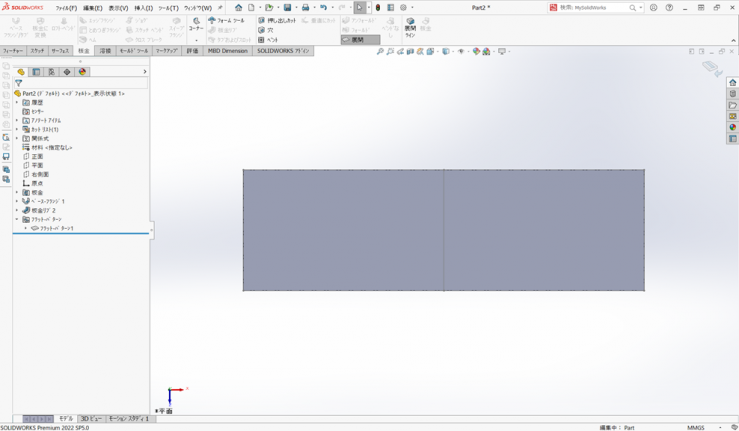第28回:板金のリブコマンド
今回は板金のリブコマンドについてご紹介します。
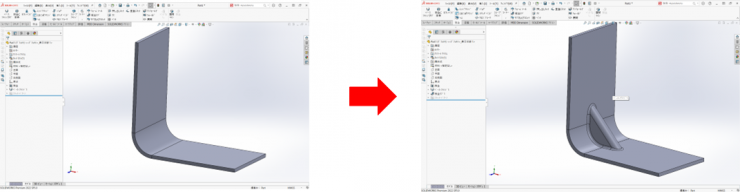
【操作手順】
1.まず、板金のモデルを作成します。
正面に新規のスケッチを開き、下図のようにスケッチを作図します。
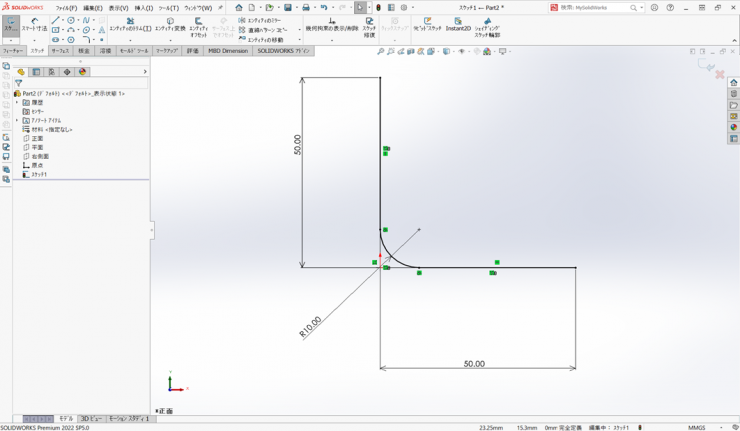
2.【ベース フランジ/タブ】コマンドを使用して、板金のデータに変換します。
【挿入】>【板金】>【ベースフランジ】をクリックします。
【ブラインド】を【中間平面】に変更し、【深さ】に【30mm】を入力します。
板金パラメータの【厚み】に板厚の【1.5mm】を入力します。
設定が終了したら、【OK】をクリックします。
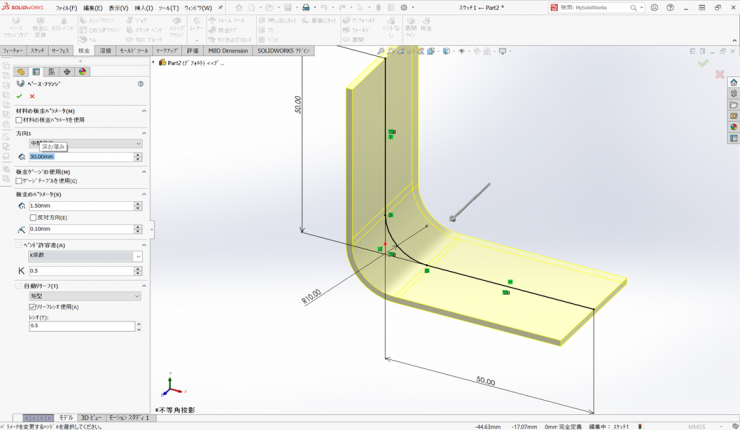
3.リブを作成します。
【挿入】>【板金】>【板金リブ】をクリックします。
【サポート面】にベンド面を指定します。エッジと点が自動で選択されます。
点は通常端点が選択されますが、作成する位置の端点からの距離がわかっている場合は、
オフセットにチェックを入れ、距離を入力します。
今回は、中点を指示することにします。
【点】の個所をクリックして、エッジ上で右クリックし、【中点の選択】をクリックします。オフセットのチェックを外します。
インデントの深さに【8mm】を入力し、抜き勾配アイコンをクリックし、【抜き勾配角度】に【5】を入力します。
設定が終了したら、【OK】をクリックします。
※【輪郭の寸法】を選択した場合は、距離-距離または距離-角度で、リブを作成することができます
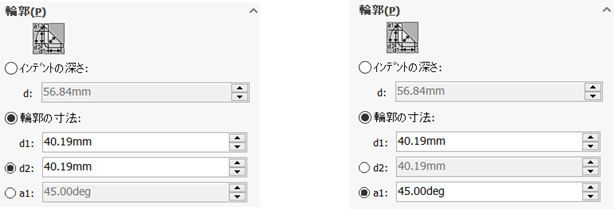
4.板金リブが作成されました。

5.フラットパターンもエラーなくできますが、リブの箇所は反映されません。